1. CPU FIRMWARE UPDATE FILE DOWNLOAD
SIEMENS 사이트에 들어가서 필요한 PLC 사양에 맞는 FIRMWARE UPDATE를 받는다.
1) 아래 사이트에 접속한다.
https://support.industry.siemens.com/cs/products?dtp=Download&mfn=ps&pnid=13685&lc=en-GR
2) 사이트에서 제품명을 검색 ex) 6ES7215-1AG40-0XB0 검색후 Entry Type은 Download로 변경하여 검색시에
아래와 같이 Firmware Update File들이 올라와 있는 것을 다운받는다.

3) 다운로드 받을 때에는 최신 버전으로 다운 받거나 현장 상황에 맞게 원하는 버전을 다운 받으면 된다.

2. FIRMWARE UPDATE FILE EXTRACTING
SUPPORT 사이트에서 다운받은 업데이트 파일을 S7-1200 용 메모리카드 안에 저장시킨다
1) 메모리카드를 PC의 SD CARD SLOT에 삽입한다. 메모리카드안에 기존의 로직 프로그램이나 다른 Firmware 파일이
들어있다면 반드시 모두 삭제해서 메모리 카드를 비운 상태로 초기화 해야 한다.
NOTE) 메모리카드 내에 있는 시스템파일 (숨김파일)은 삭제되지 않게 조심해야 한다. 시스템파일이 삭제 혹은 손상시에
메모리카드는 정상적으로 동작되지 않음.

NOTE) 메모리카드의 LOCK 스위치가 잠금 상태가 안되도록 유의한다.
주의사항 - 메모리카드는 별도 유틸리티로만 포맷이 가능하며, WINDOWS 포맷 기능으로 카드를 포맷시 정상적으로
사용할 수 없으므로 유의해야한다. 메모리카드가 고장 등의 이유로 문제가 있을 시에는 지멘스 담당자에게 요청하여
도움을 받는다.
2) SUPPORT 사이트에서 다운받았던 압축파일 형태의 FIRMWARE UPDATE 파일(ex. 212-1BD30-0XB0_V102.exe)을
ZIP 프로그램을 사용하여 압축해제하고, 압축해제 시의 경로는 반드시 메모리 카드로 지정한다.

3) 압축해제시 아래와 길이 각각의 폴더, 파일이 하나씩 메모리 카드에 저장된다.

3. CPU FIRMWARE UPDATE TRANSITION
FIRMWARE UPDATE 파일이 저장된 메모리카드를 해당 CPU에 삽입, 본 매뉴얼의 순서에 따라 업데이트한다
1) 메모리 카드를 전원이 켜져있는 상태의 CPU의 메모리 카드 슬롯에 삽입한다. 메모리 카드 삽입 후 CPU는
STOP 상태가 되며, CPU의 RUN/STOP LED는 주황색으로 점등, MAINT LED는 계속적으로 점멸하는 상태를 유지한다.
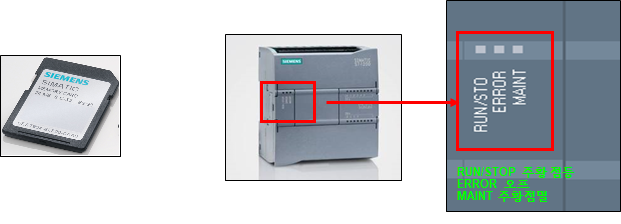
주의사항 - CPU에 메모리카드를 삽입하게 되면 CPU가 STOP 모드로 전환됨으로 CPU에 의해 운영되고 있는 작업
프로세스가 현재 안정된 상태인지, 시스템의 동작 여부를 반드시 확인한 후 CPU의 FIRMWARE UPDATE를 실행하여 안전 사고 등의 위험을 예방하도록 한다.
2) CPU의 MAINT LED가 반복적으로 점멸중인 상태일 때 CPU 전원을 OFF한다. CPU의 동작이 완전히 멈춘것을 확인하고 다시 CPU 전원을 ON 시킨다. CPU의 RUN/STOP LED는 초록/주황색이 반복적으로 점멸하고 ERROR LED와 MAINT LED는 주황색으로 점멸한다. (FIRMWARE UPDATE 진행)

3) CPU 의 Firmware update 가 끝나면 점멸 중이던 CPU의 RUN/STOP LED 가 주황색으로 점등되고 ERROR LED는
오프, MAINT LED 는 계속적으로 점멸하게 되면 Firmware update 가 완료된 상태이므로 메모리 카드를 CPU에서 제거한다.

4) CPU가 새로운 firmware 를 로딩하기위해서 재부팅이 필요함으로 전원을 OFF 한다. CPU 의 동작이 멈춘것을
확인 후 다시 전원을 ON 한다. CPU 가 정상적으로 부팅되면 update 의 과정이 완전히 끝난다.
Firmware update 는 CPU 에 기존에 저장된 User program 과 Hardware configuration 에 영향을 미치지 않음으로
재부팅이 완료되면 CPU는 기존의 구성대로 동작하게 된다. (USER PROGRAM이 LOAD되어 있지 않았다면 CPU는
STOP 상태를 유지한다.)
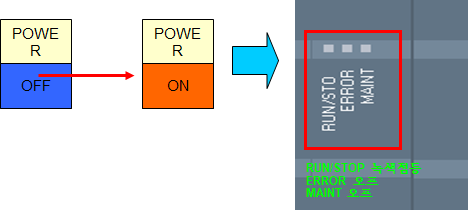
5) CPU 의 Firmware update 가 정상적으로 완료되었는지 확인하기 위해서 PC 혹은 PG 를 CPU와 연결, TIAPORTAL을 구동하여 Online & diagnostic 의 General 탭에서 CPU 의 Firmware 버전을 확인한다.

주의사항 - CPU의 Firmware update 가 진행되고 있는 과정 중에는 메모리카드를 빼거나 CPU 의 전원이 update 절차와
상관없이 OFF 되지 않도록 특별히 주의해야 한다.
Update 진행중 문제가 발생하면 CPU 가 정상적으로 구동되지 않으며,메모리 카드 역시 손상되는 경우가 발생하게됨으로 CPU 및 메모리 카드를 초기화 한 후 본 매뉴얼의 2-1) 과정부터 다시 update 를 진행한다.
초기화 방법은 아래의 내용을 참고한다.
※ CPU & MEMORY CARD 초기화
FIRMWARE UPDATE 중 문제 발생시 CPU와 메모리 카드를 초기화 시킨다. 초기화 방법은 아래와 같다.
1) CPU firmware update 중 문제가 발생한 CPU 에서 메모리 카드를 분리한다.
2) 분리한 메모리 카드를 위의 2-1) 의 과정과 같이, PC 를 이용하여 시스템 파일을 제외한 메모리 카드 내의 모든 폴더와 파일을 삭제한다. (메모리 카드 초기화 완료)
3) 초기화된 메모리 카드를 CPU 에 삽입한다. CPU의 RUN/STOP LED는 주황 점등, MAINT LED는 주황 점멸 상태를 유지한다.
4) CPU를 재부팅한다. CPU 의 모든 LED 가 수초간 점멸한 후 RUN/STOP LED 는 주황 점등 상태가 된다. (CPU 초기화)
5) CPU 에서 메모리 카드를 분리한다. CPU-STOP 상태에서 ERROR LED 가 빨간색으로 점멸한다.
6) CPU 전원을 OFF/ON 하면 모든 초기화 과정이 완료된다. (RUN/STOP LED 주황 점등)
CPU 초기화과정이 정상적으로 끝났다면 2-1) 과정 부터 다시 firmware update 를 실행 할 수 있다.
주의사항 - CPU를 초기화 되면, CPU의 내부 메모리에 저장되어 있던 USER PROGRAM과 IP 어드레스도 초기화 된다.
지멘스 교육이나 기술지원이 문의 사항이 있으시면 언제든지 연락주시고,
제가 도움을 드릴 수 있는 내용은 최대한 답을 드릴수 있도록 하겠습니다.
긴글 읽어주셔서 감사드리고, 틈나는대로 계속 관련 내용 업데이트하도록 하겠습니다
감사합니다.
'Siemens Automation > TIAPortal STEP7' 카테고리의 다른 글
| TSEND_C / TRCV_C SETTING (0) | 2020.06.13 |
|---|---|
| I-DEVICE COMMUNICATION (6) | 2020.06.12 |
| S7-1200 Modbus RTU Sample Program (1) | 2020.06.06 |
| S7-1200 PID CONTROL (3) | 2020.06.05 |
| SIEMENS PLC SERIES (S7-1200, S7-1500) (0) | 2020.05.21 |




댓글